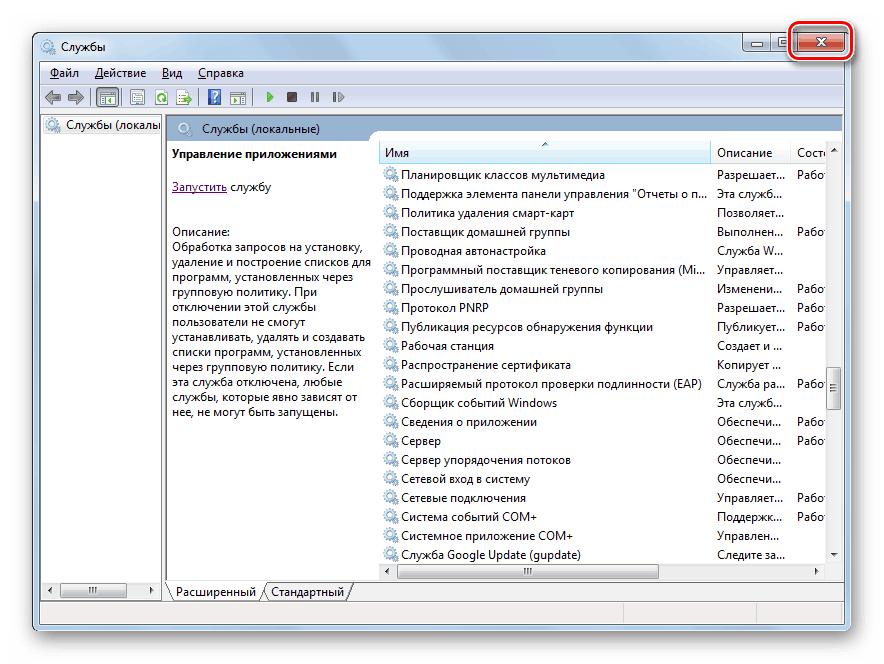Поправите грешку ажурирања 0к80070002 у оперативном систему Виндовс 7
Приликом примања ажурирања система на рачунарима од неких корисника, приказује се грешка 0к80070002, која не дозвољава успјешно довршавање ажурирања. Хајде да разумемо његове узроке и како да их елиминишемо на рачунару са Виндовс 7.
Погледајте и:
Како поправити грешку 0к80070005 у оперативном систему Виндовс 7
Исправка грешке 0к80004005 у оперативном систему Виндовс 7
Начини за исправљање грешке
Грешка коју проучавамо може се појавити не само са редовним ажурирањем, већ и приликом надоградње на Виндовс 7 или приликом покушаја враћања система.
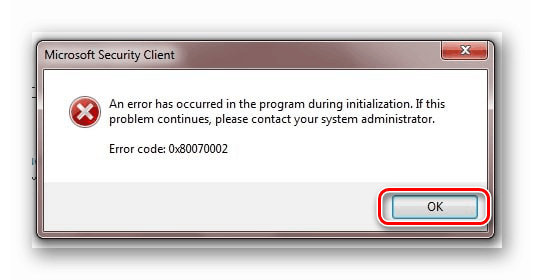
Пре него што пређемо на одређена решења, проверите да ли је систем интегрисан у системске датотеке и по потреби их вратите.
Лекција: Проверите интегритет системских датотека у оперативном систему Виндовс 7
Ако услужни програм није открио никакве проблеме са скенирањем, идите на методе описане у наставку.
Метод 1: Омогући услуге
Грешка 0к80070002 може настати због чињенице да су услуге које су одговорне за инсталирање ажурирања онемогућене на рачунару. Пре свега, то се односи на следеће услуге:
- "Центар за ажурирање ...";
- "Дневник догађаја ...";
- БИТС.
Потребно је проверити да ли су покренути и активирати ако је потребно.
- Кликните на "Старт" и отворите "Цонтрол Панел" .
- Идите на Систем и безбедност .
- Кликните Администрација .
- На листи која се отвори, кликните на ставку "Услуге" .
- Покреће се интерфејс Сервице Манагер- а. За прикладније претраживање ставки, кликните на име поља "Име" , чиме ћете листу саставити по абецедном реду.
- Пронађите назив елемента "Центар за ажурирање ..." . Приметите статус ове услуге у колони Статус . Ако је празна и опција "Радови" није постављена, кликните на назив ставке.
- У прозору који се отвори, у пољу "Тип покретања" изаберите опцију "Аутоматски" . Затим кликните на "Аппли" и "ОК" .
- Затим, након повратка у главни прозор Диспечера, изаберите ставку Ажурирај центар ... и кликните на Покрени .
- Након тога, извршите сличну операцију да бисте активирали сервисни дневник "Евент Лог ..." , не само да га укључите, већ и тако што ћете подесити тип аутоматског покретања.
- Затим урадите исту процедуру са БИТС услугом.
- Након што сте се увјерили да су све горе наведене услуге активиране, затворите "Диспечер" . Сада грешка 0к80070002 више не треба да се посматра.
![Затварање прозора Сервице Манагер у Виндовс 7]()
Погледајте и: Опис основних услуга у оперативном систему Виндовс 7
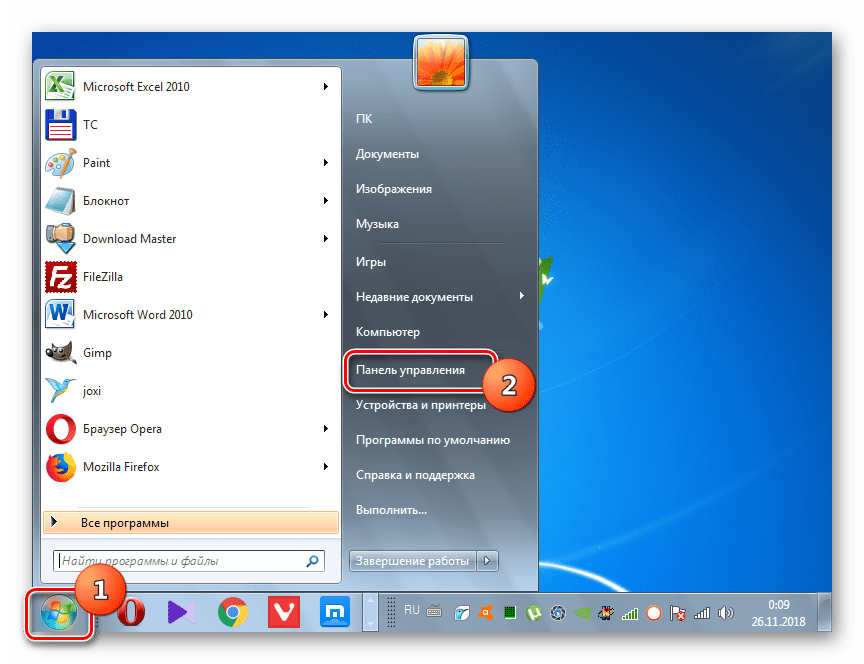
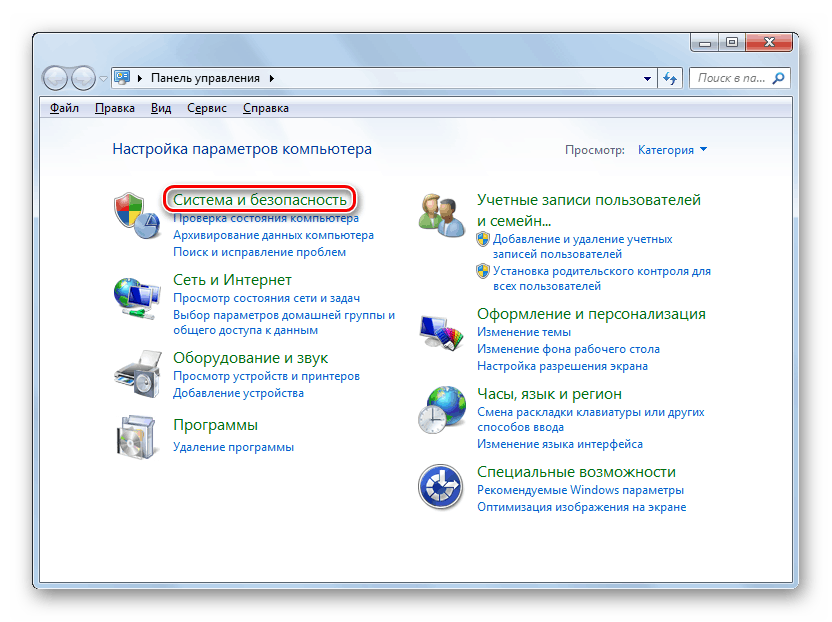
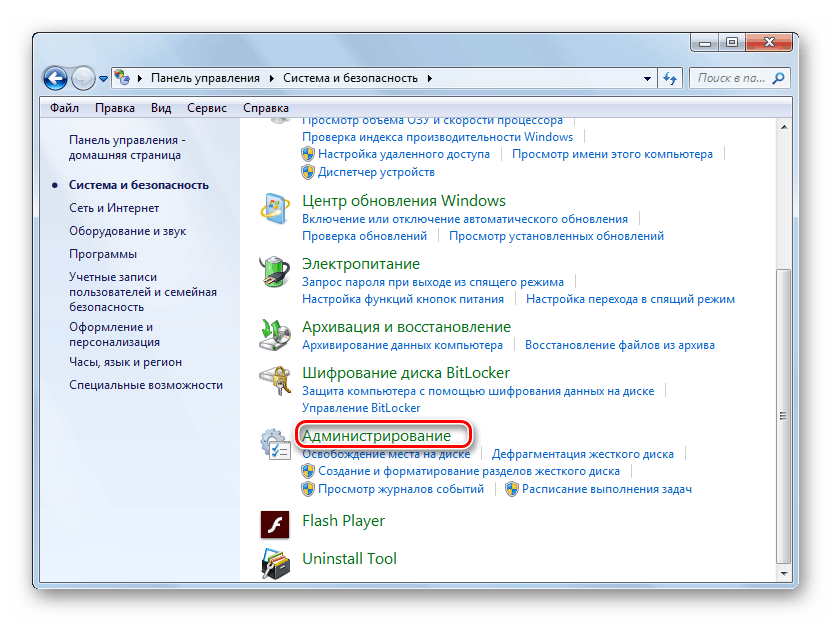
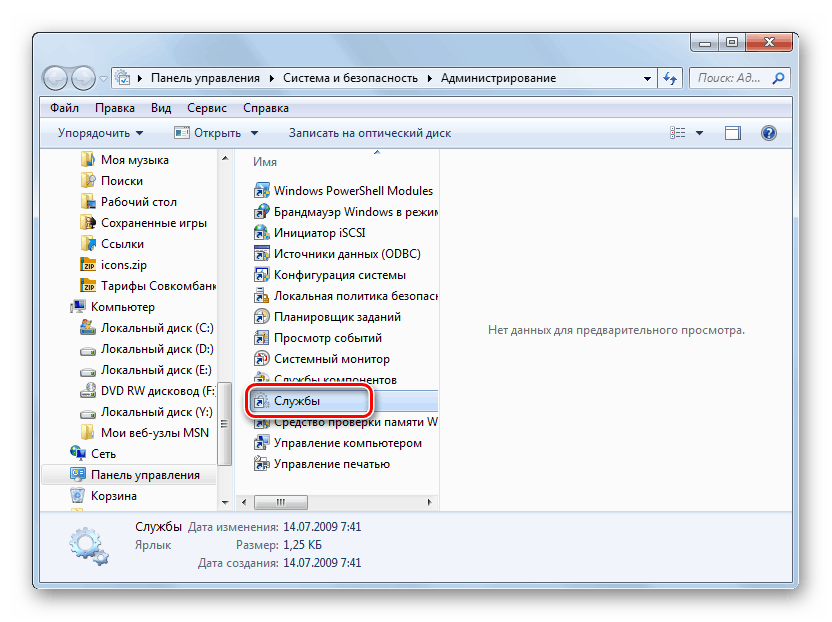
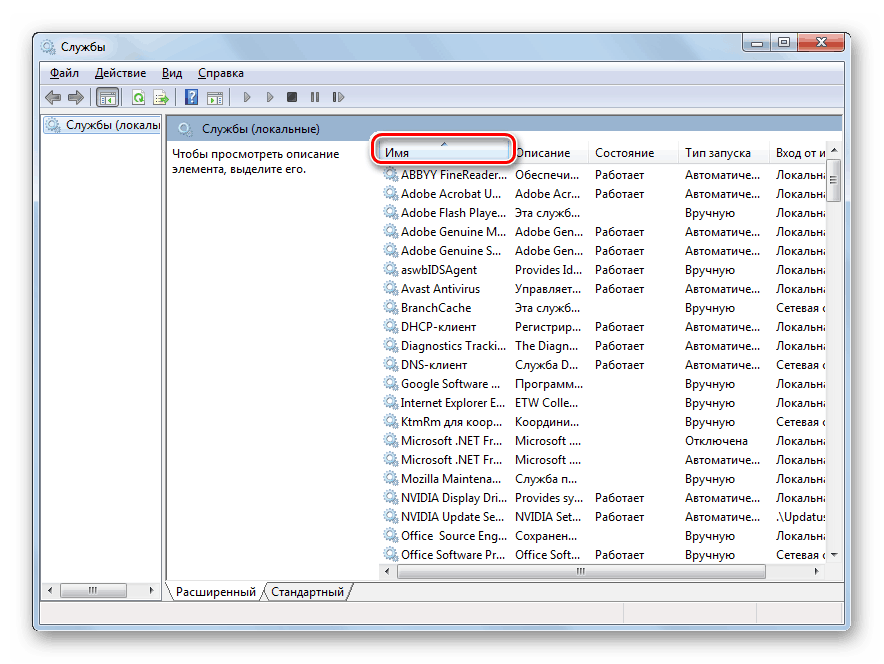
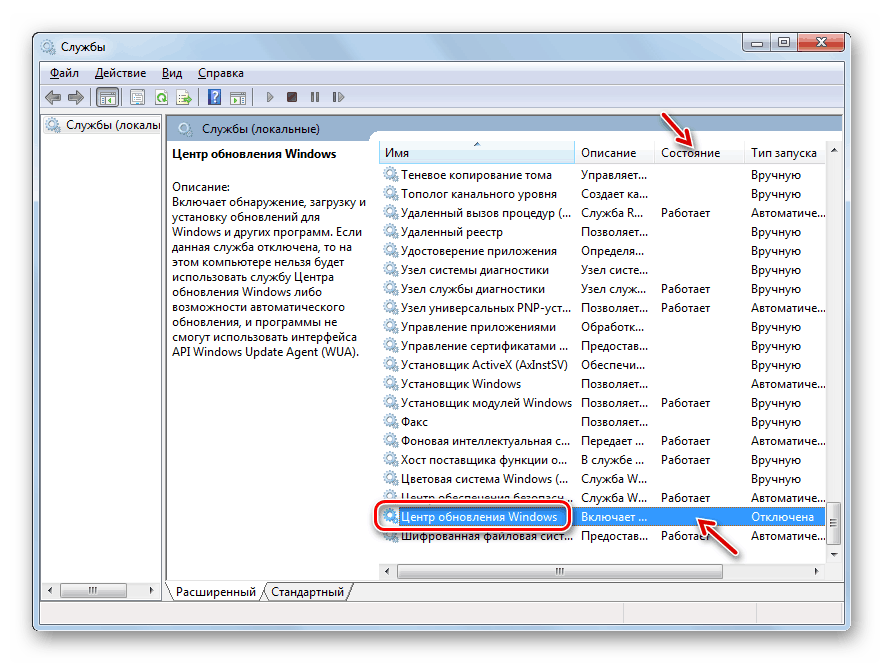
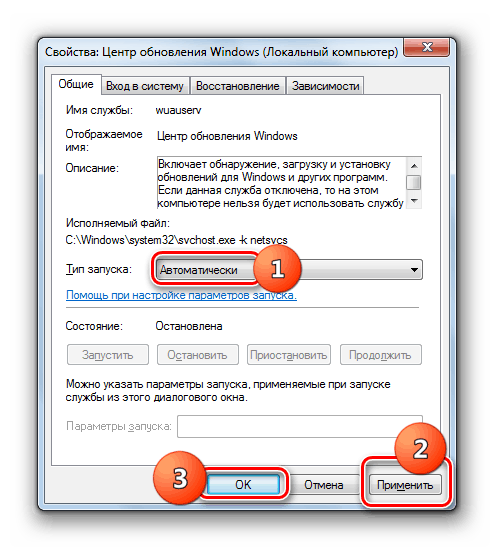
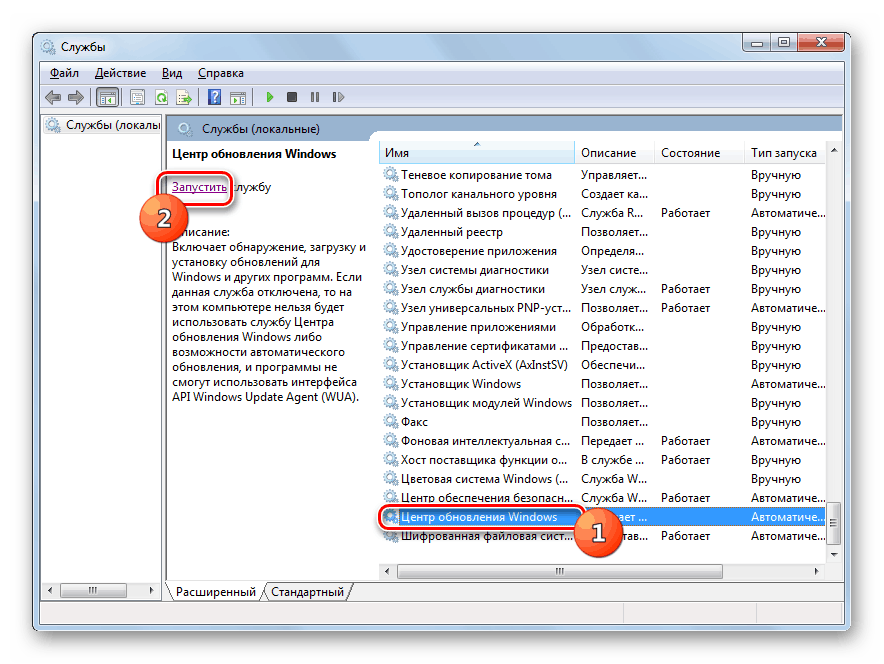
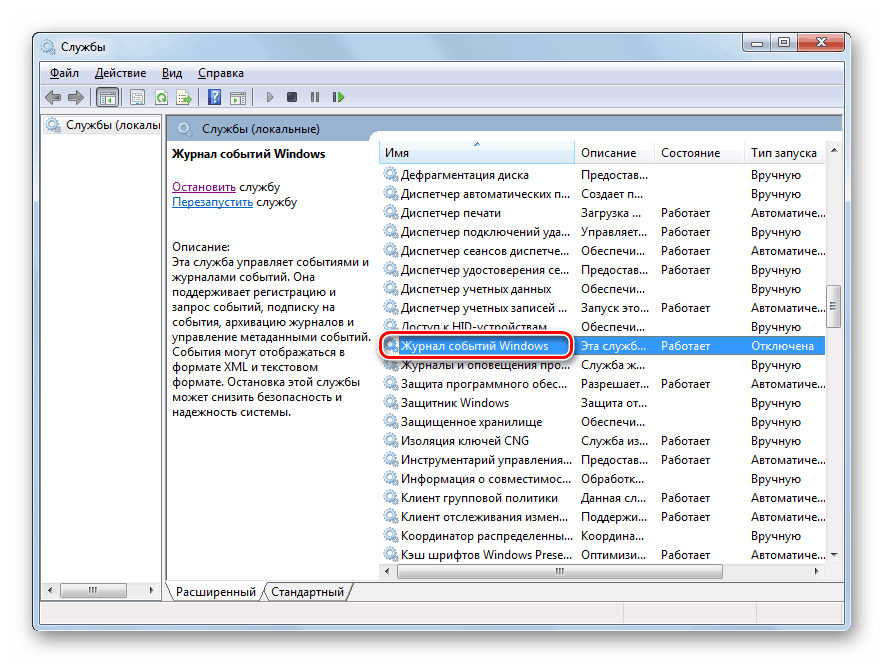
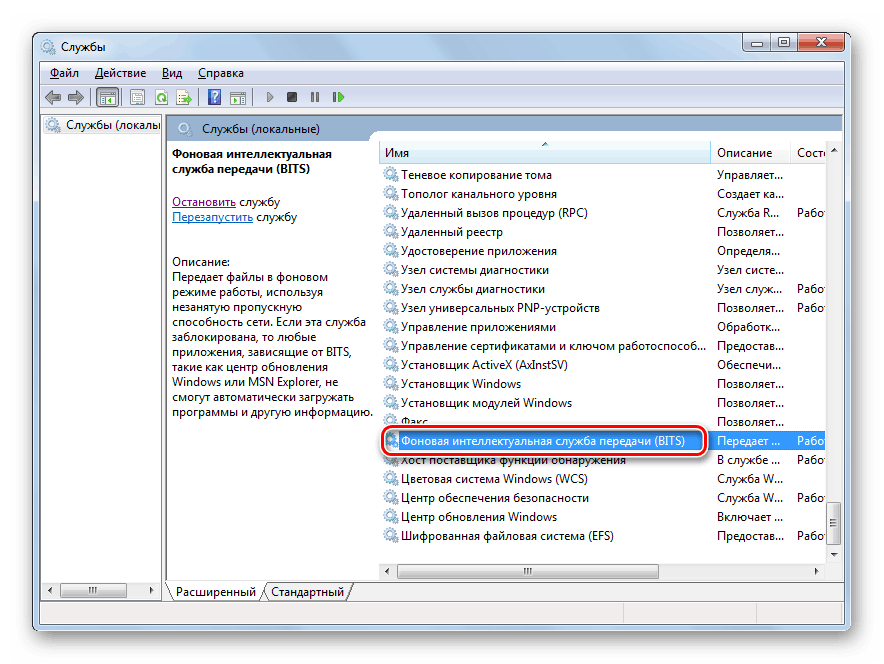
2. метод: Уредите регистар
Ако претходни метод није решио проблем са грешком 0к80070002, можете покушати да га решите уређивањем регистра.
- Откуцајте Вин + Р иу отвореном прозору унесите израз:
regeditКликните на "ОК" .
- Отвара се прозор Регистри Едитор . Кликните на име кошнице “ХКЕИ_ЛОЦАЛ_МАЦХИНЕ” у левом делу, а затим идите на “СОФТВАРЕ” одељак.
- Затим кликните на име директоријума "Мицрософт" .
- Затим идите на директоријуме "Виндовс" и "ЦуррентВерсион" један по један.
- Затим кликните на име директоријума "ВиндовсУпдате" и изаберите име директоријума "ОСУпграде" .
- Сада се померите на десну страну прозора и кликните десним тастером миша на празан простор. У менију који се отвори, прођите кроз ставке “Креирај” и “Параметар ДВОРД ...” .
- Именујте креирани параметар “АлловОСУпграде” . Да бисте то урадили, једноставно унесите име (без наводника) у поље за додељивање имена.
- Затим кликните на име новог параметра.
- У прозору који се отвори, у блоку "Цалцулус", изаберите опцију "Хек" помоћу радио дугмета. У једином пољу, унесите вредност "1" без наводника и кликните на "ОК" .
- Затим затворите прозор "Едитор" и поново покрените рачунар. Након поновног покретања система, грешка 0к80070005 би требала нестати.

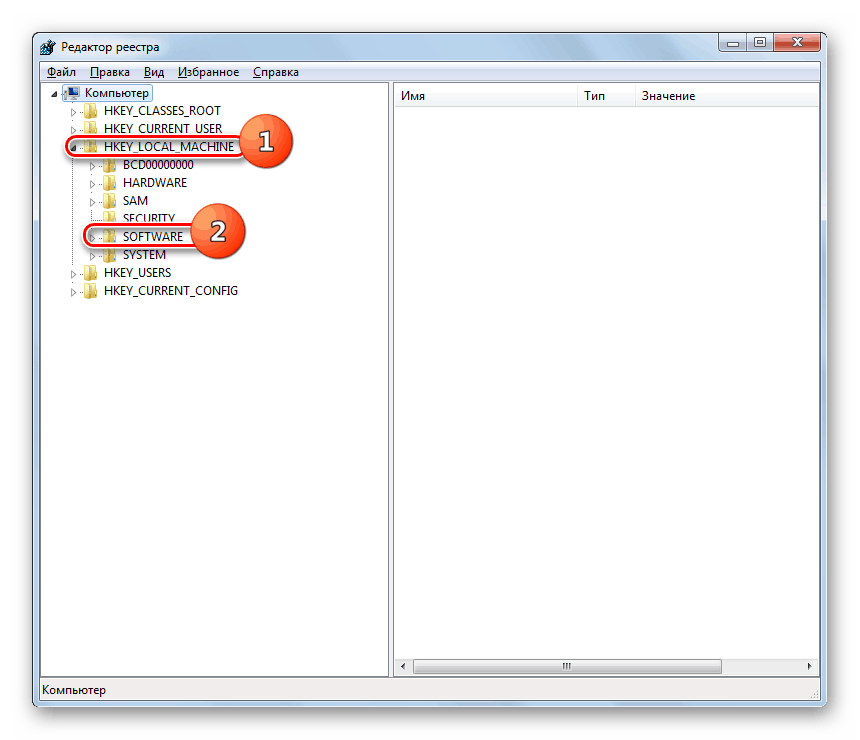
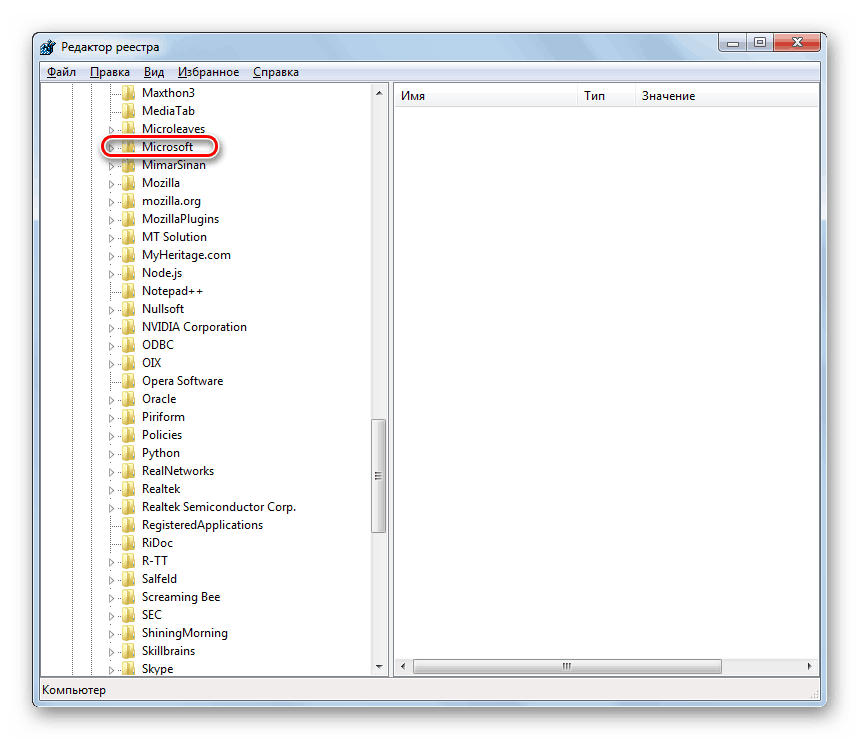
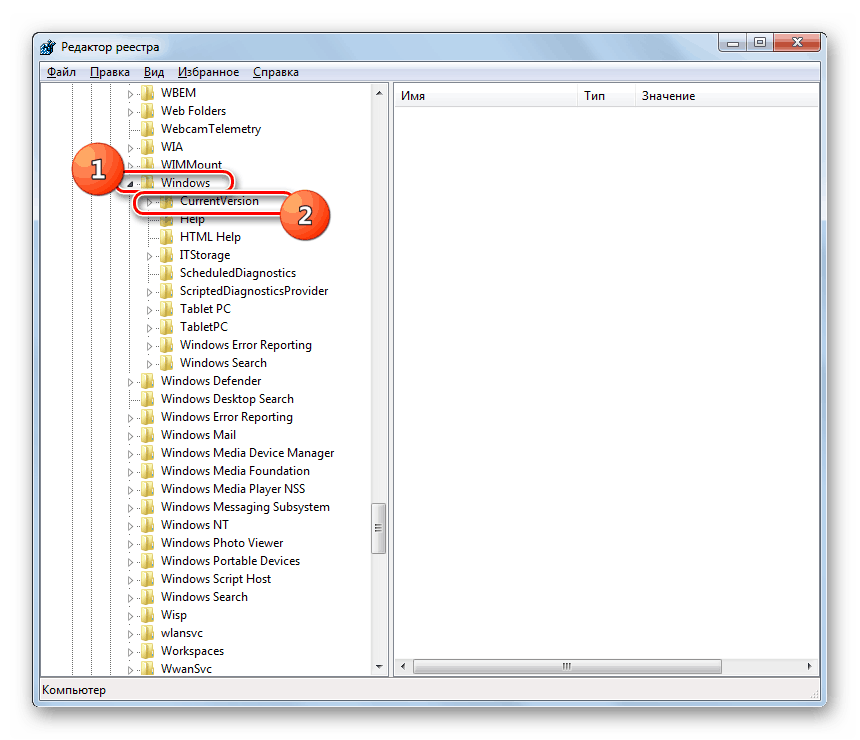
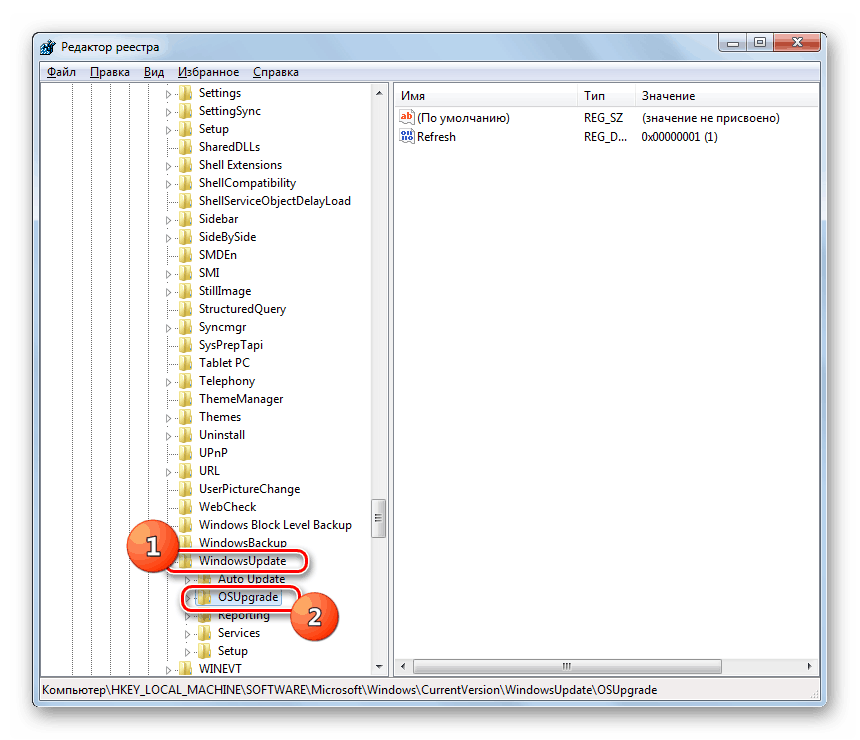
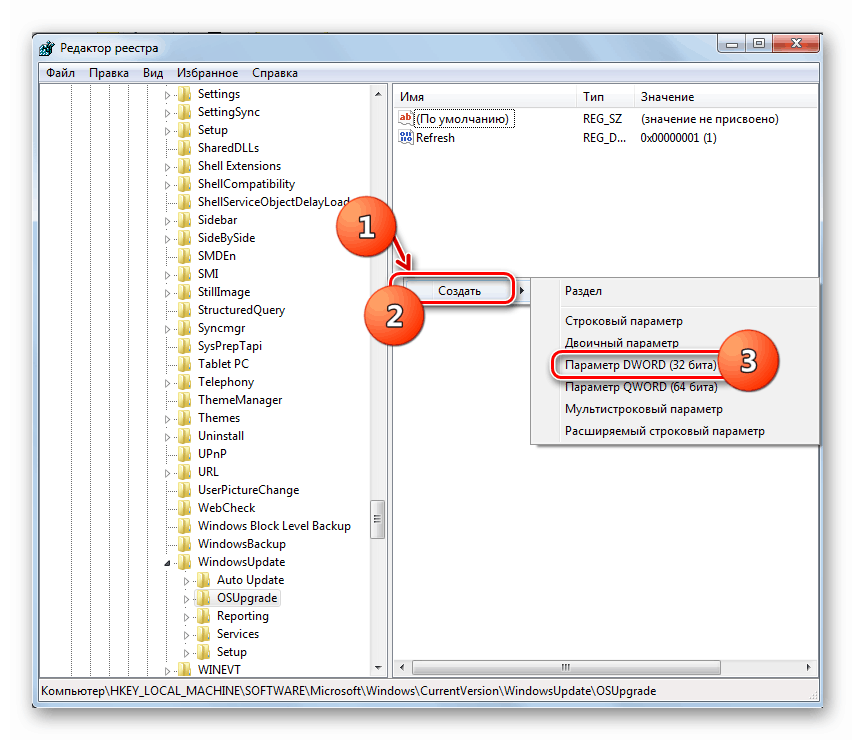

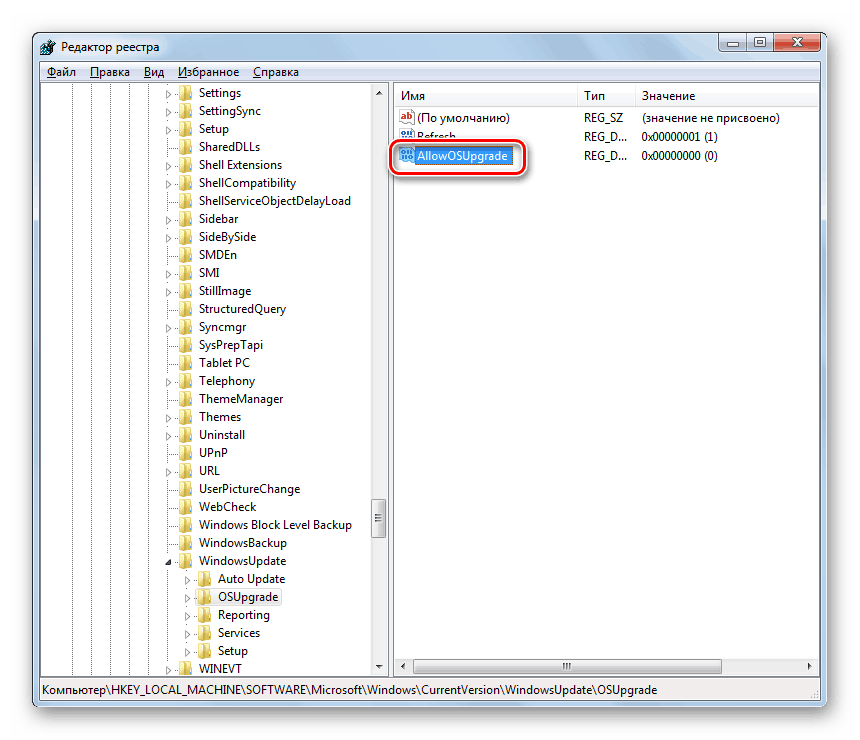
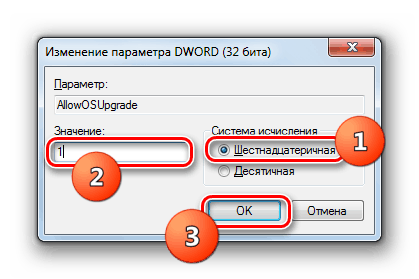
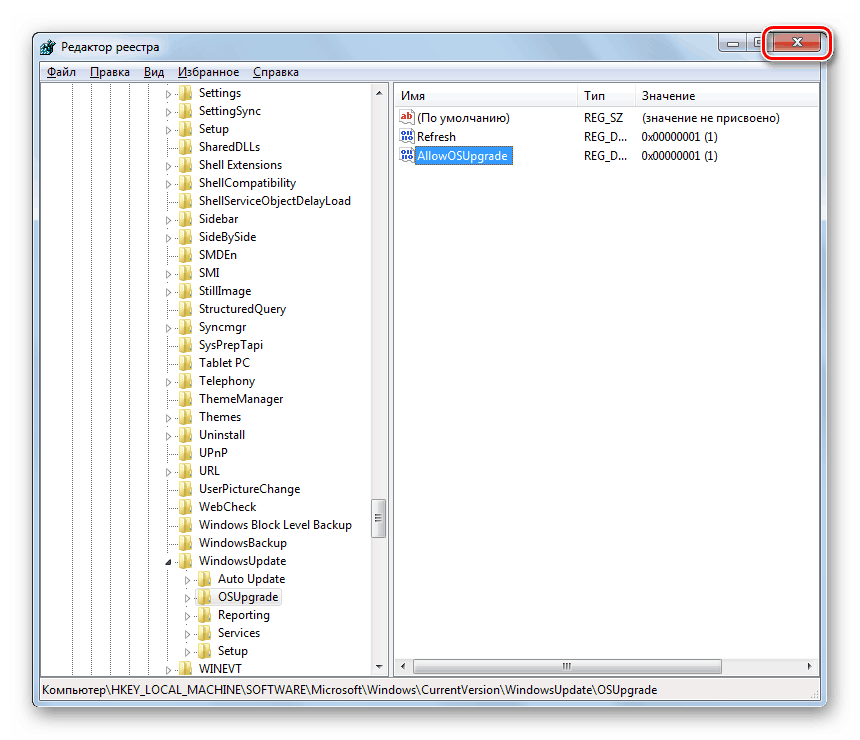
Постоји неколико разлога за грешку 0к80070005 на рачунарима у оперативном систему Виндовс 7. У већини случајева, овај проблем се решава укључивањем неопходних сервиса или уређивањем регистра.